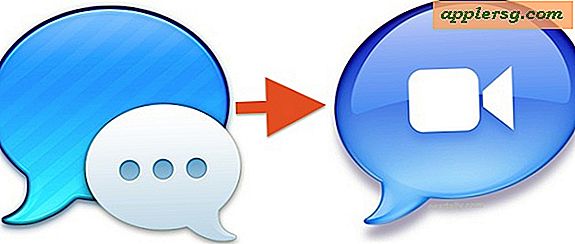Indstil Standard PDF Viewer i Mac OS X Tilbage til Forhåndsvisning

Hvis du har downloadet Adobe Acrobat på Mac, har du sikkert opdaget, at det overtager Preview som standard PDF-viewer i Mac OS X, hvilket er irriterende, fordi Acrobat er langsom at indlæse, og et ret opblussen. I betragtning af at Preview leveres med Mac OS X, er ekstremt hurtig og meget effektiv til at se ikke kun PDF-filer, men mange andre filtyper, er der ikke behov for at bruge Acrobat Reader som en måde at se PDF-filer på. Derfor demonstrerer vi, hvordan du ændrer standard PDF viewer tilbage til Preview på Mac.
Skift Standard PDF Viewer i Mac OS X
Dette fungerer det samme for at indstille Preview som standard pdf-viewer i alle versioner af Mac OS:
- Fra Mac OS X-skrivebordet eller Finder skal du finde en PDF-fil og trykke på Command + i for at få "Info" på filen
- Klik på pilen ved siden af "Åbn med:" for at udvide og få adgang til standardprogramlisten
- Klik på rullemenuen og vælg "Forhåndsvisning" fra listen, eller hvis den ikke er synlig, skal du navigere til den ved at vælge "Andet" og pege på Preview.app fundet i / Programmer /
- Med Preview.app valgt, klik på knappen "Change All"
Her er hvor dette er placeret i dialogboksen Få info:
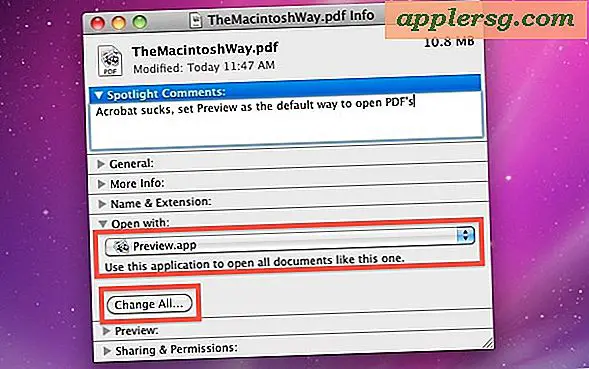
Dette virker i alle versioner af Mac OS X for at ændre standardappen for at åbne PDF-filer.

Hvis du vælger "Change All", ændres alle lignende dokumenter til at blive åbnet med det nyvalgte program sammen med "Åbn med" -alternativet, så det vil i så fald genskabe den slankere og meget dygtige. Forhåndsvisning af app som standard PDF-viewer i OS X og forhindre langvarig lancering af Acrobat når som helst en PDF åbnes.
Hvis du vil have en hurtig PDF-fil, der kan bruges til dette tip, kan du hente Apple's historiebog "Macintosh-vejen" gratis (direkte PDF-link), eller bare starte en anden PDF-fil, der sidder på din Mac. Den hurtige preview-app vil nu være standardappen for at åbne PDF-dokumentet.

Selvfølgelig vil dette tip være mindre nyttigt, hvis du har brug for den fuldt funktionsdygtige Adobe Acrobat-version på din Mac og bruger den til dens kraftfulde PDF-redigeringskapacitet. Med det sagt, for den gennemsnitlige person, der bare ønsker at åbne pdf docs, kan dette være en betydelig tidsbesparende, da det reducerer programets starttid, og muliggør muligvis mindre software til at blive installeret på Mac. Med den funktionelle Preview er det for mange brugere ikke meget formål at installere Adobe Acrobat Reader på en Mac, så hvis du finder ud af, at den overfører PDF-funktionerne (blandt andet), kan du ændre visningen tilbage til Preview, og så gå endda så langt som muligt for at fjerne Acrobat Reader.